Temps de lecture : environ 3 min
Comment faire une newsletter dans Word.
Respectez les étapes pour réaliser une newsletter dans Word, en utilisant les modèles gratuits de newsletter dans Word.
Etape 1 - Ouvrir MS Word
Ouvrez Microsoft Word sur votre ordinateur.
Étape 2 - Trouvez les modèles de newsletter dans la barre de recherche.
Allez dans l'onglet Nouveau et recherchez la newsletter dans la barre de recherche pour trouver les modèles de newsletter Word pour réaliser votre newsletter dans Word. Après une courte recherche, quelques modèles de newsletter gratuits dans Word apparaîtront.
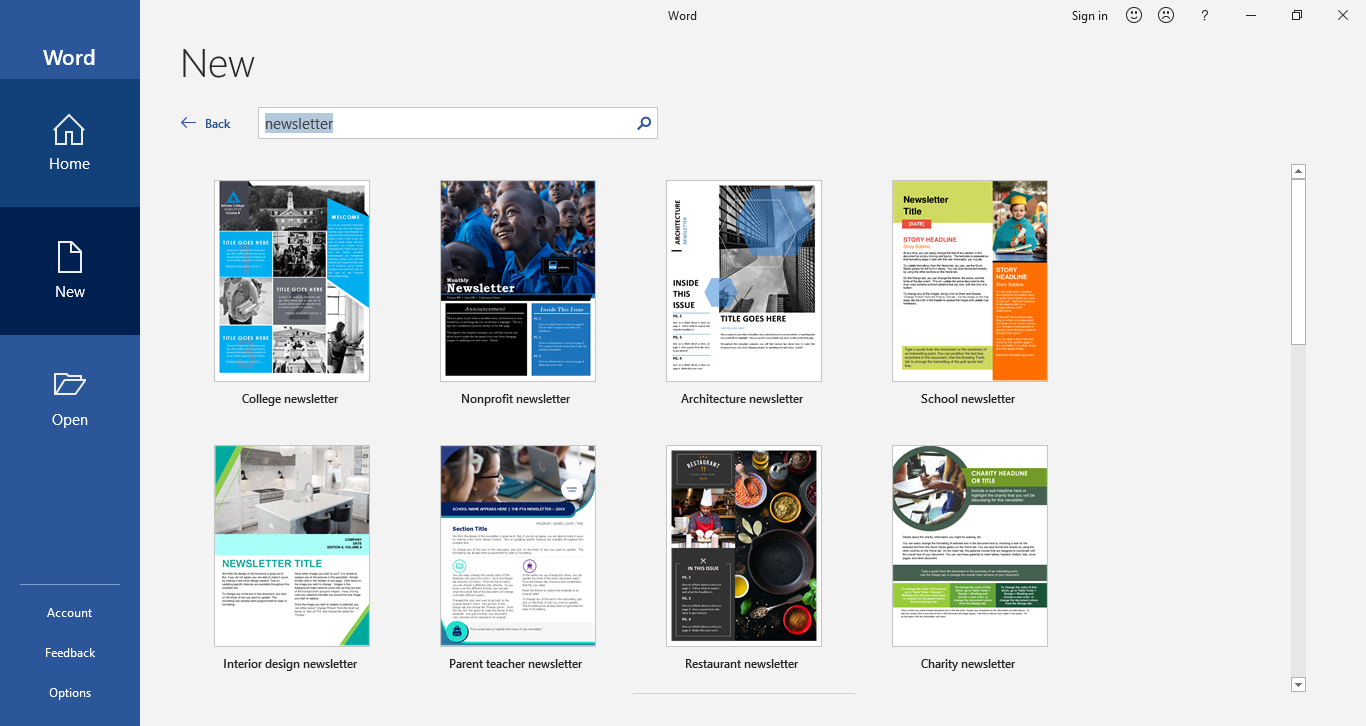
Étape 3 - Choisir et créer une newsletter
Cliquez sur n'importe quel modèle et une boîte de dialogue s'ouvrira. Depuis la boîte de dialogue, cliquez sur l'onglet Créer et le modèle sera téléchargé et retravaillé dans l'éditeur Word.
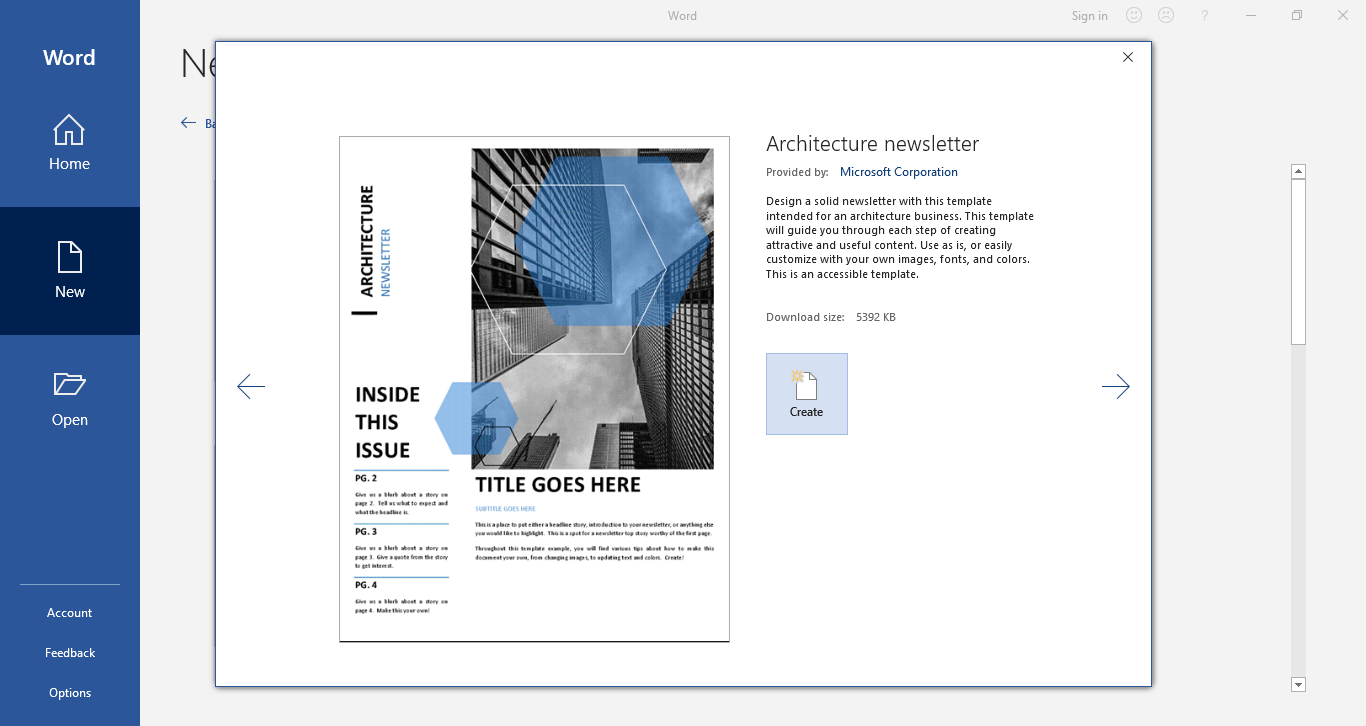
Étape 4 - Modifier votre modèle
Dans l'éditeur, modifiez le modèle selon vos besoins en utilisant les outils d'édition de la newsletter en MS Word. Vous pouvez ajouter des images, supprimer et remplacer du texte et personnaliser les styles de police, le fond, les couleurs, etc. Votre newsletter en MS Word est prête !
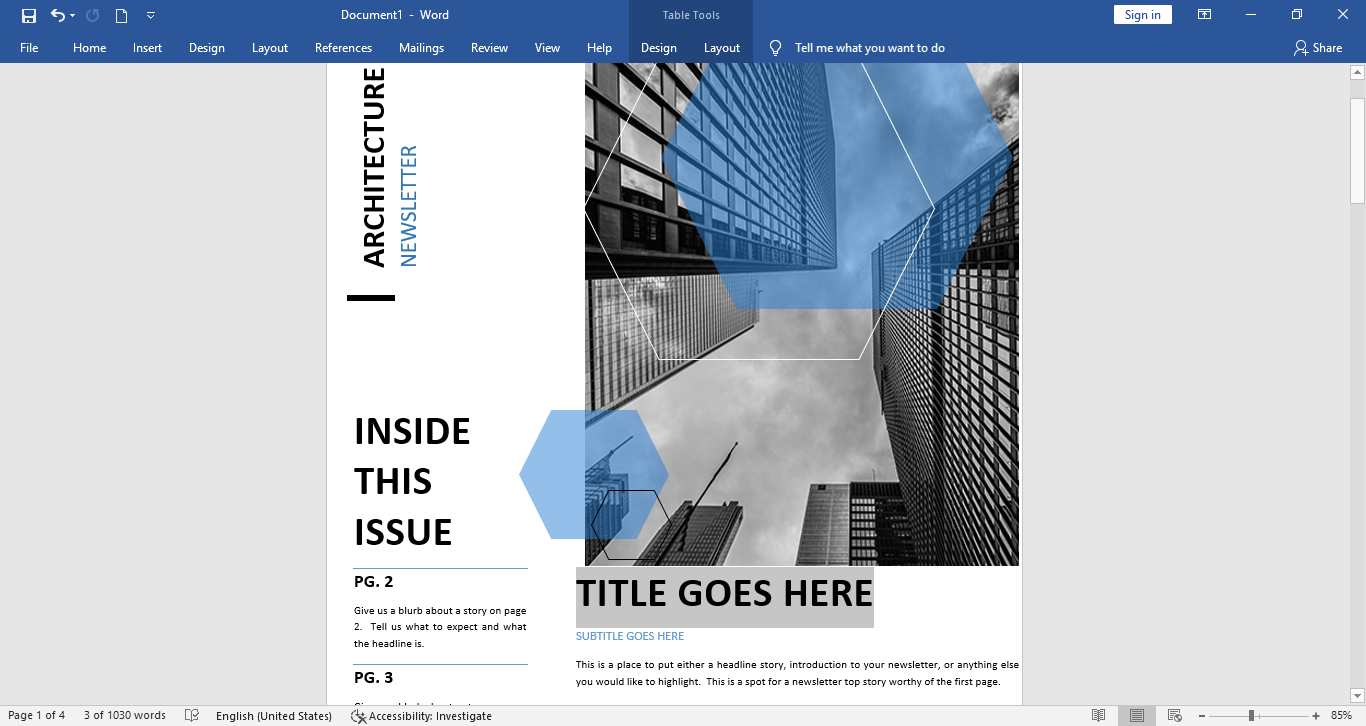
Comment Créer une Newsletter dans EdrawMax
De nos jours, les newsletters sont un maillon essentiel de toute stratégie marketing. Lorsqu'il s'agit de construire une base de clients solide et une communauté autour d'une entreprise, l'envoi régulier de newsletters est très important. EdrawMax est un outil formidable pour réaliser une newsletter moderne et attractive. Il dispose de tous les outils et fonctionnalités nécessaires pour créer une newsletter qui sorte du lot.
Apprenons comment faire !
Étape 1 - Connectez-vous à votre compte EdrawMax.
EdrawMax vous permet de créer votre compte personnel afin que vous puissiez créer des outils visuels et les gérer séparément. Connectez-vous à votre compte EdrawMax sur edrawmax.com/online.
Étape 2 - Sélectionnez le modèle de conception graphique.
Sélectionnez l'onglet Création graphique, puis l'option Bulletin. Cela ouvrira des modèles pour réaliser une newsletter professionnelle. EdrawMax vous propose une section dédiée qui comporte plusieurs modèles pour réaliser une newsletter.
Étape 3 - Sélectionnez votre modèle.
Votre objectif doit être de vous en tenir à une newsletter équilibrée qui comporte à la fois des images et du contenu. Cela peut être réalisé avec un modèle de newsletter professionnelle disponible dans la section newsletter d'EdrawMax. Parcourez la section Nouvelles et trouvez un modèle qui correspond à votre idée et au plan que vous avez en tête.
Choisissez un modèle disponible dans la section et il s'ouvrira dans l'éditeur.
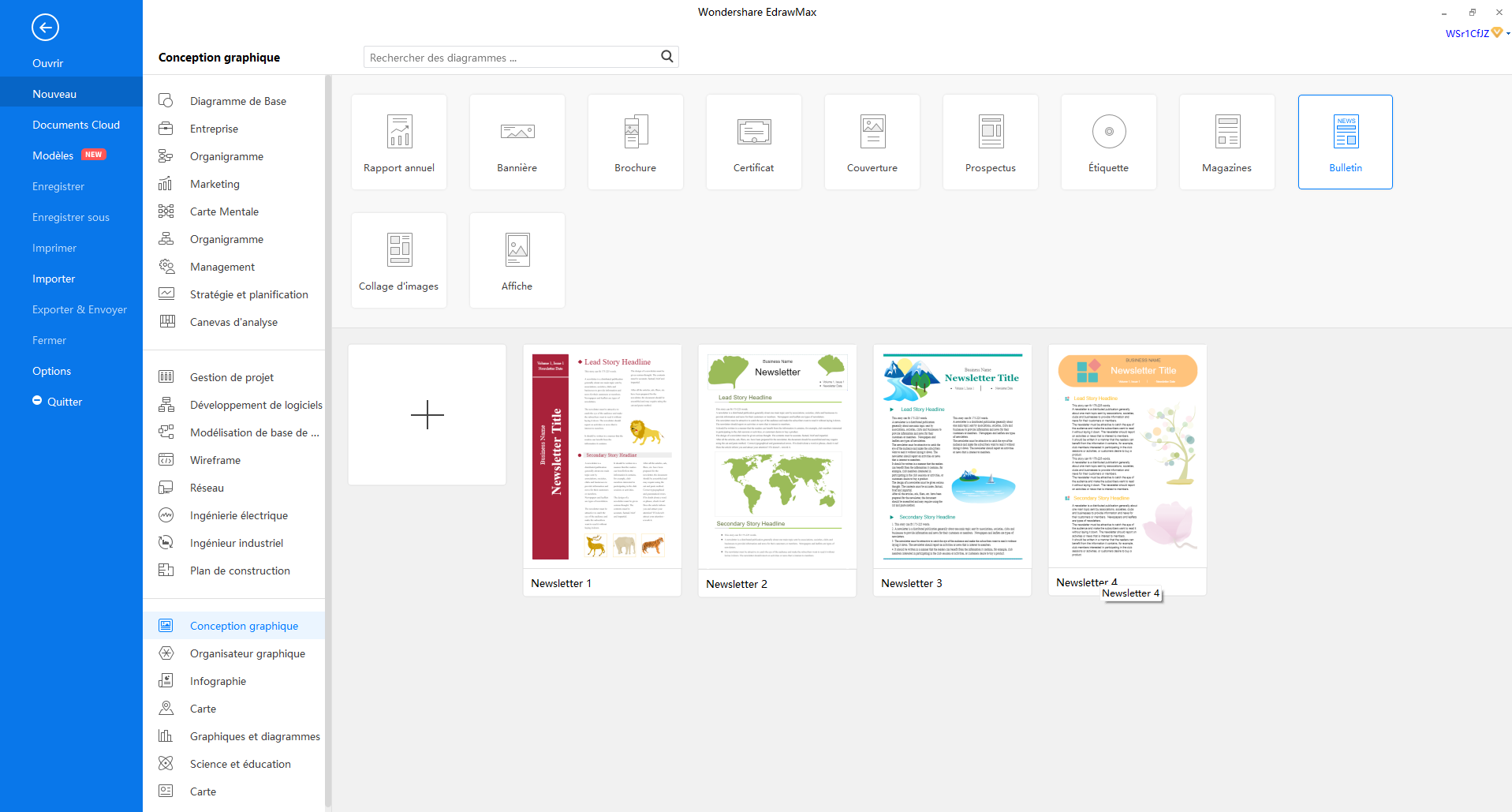
Étape 4 - Modifier votre modèle
Après avoir ouvert le modèle dans l'éditeur EdrawMax, vous pouvez le modifier. Vous devez garder à l'esprit que la création d'une newsletter qui se démarque peut consolider votre marque. Privilégiez les moindres éléments du modèle qui peuvent être améliorés avec un peu d'édition. Lorsque le modèle est ouvert, vous aurez une idée de votre newsletter finale.
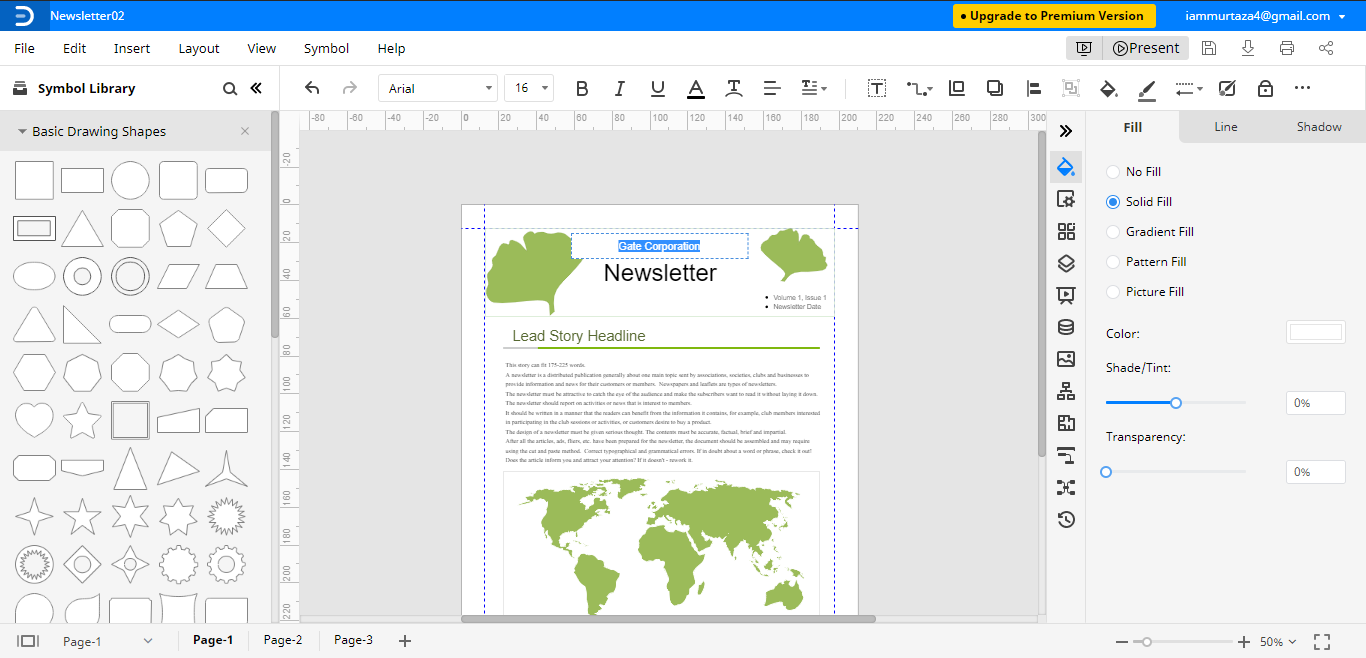
La première chose à faire est de remplacer le nom et le logo du modèle par le logo et le nom de votre entreprise. Faites-le en caractères gras et clairs pour obtenir une reconnaissance de la marque. Créez un code de couleurs agréable qui engage les lecteurs. Par exemple, si les images ont des couleurs vives et intenses, alors gardez votre contenu dans une couleur claire, et l'arrière-plan doit être clair également.
Vous pouvez ajouter des images d'arrière-plan et modifier le style, la taille et la couleur de la police. Vous pouvez également ajuster les ombres et la couleur de remplissage pour vous assurer qu'il est personnalisé en fonction de vos propres préférences.
Étape 5 - Ajouter votre texte
L'étape finale est axée sur la rédaction optimale de votre message afin que les lecteurs puissent rester impliqués. Cliquez sur le texte générique dans le modèle et rédigez votre article ou vos informations. Assurez-vous que l'information fournit une mise à jour essentielle d'une manière très succincte et facile à lire.
Comment Exporter un Diagramme Edraw sous forme de fichier Word.
EdrawMax offre des fonctionnalités exceptionnelles comme l'exportation de votre diagramme de newsletter au format Word sur votre ordinateur. Il suffit d'aller dans Fichier > ; Exporter> ; Exporter Word (.docx) et le tour est joué !
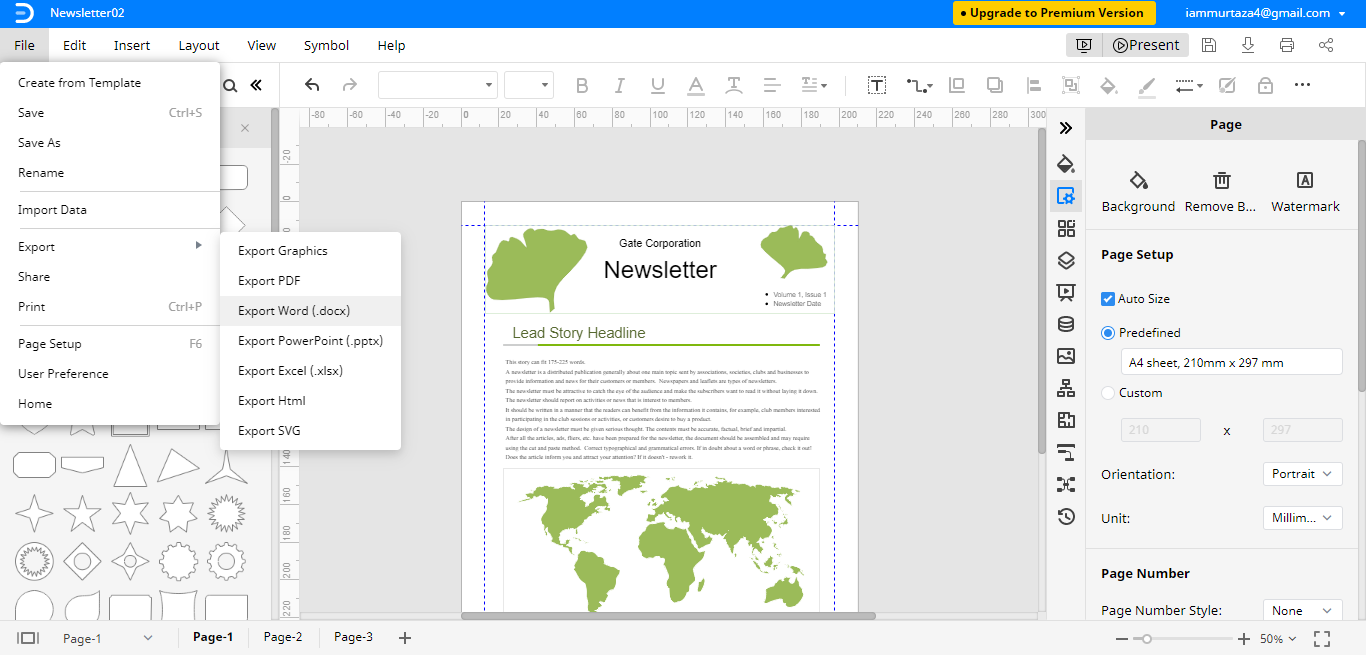
L'objectif est de vous permettre de modifier le contenu ou la conception de la newsletter créée par Edraw dans le programme correspondant, comme Microsoft Word. Vous pourrez ainsi éditer la newsletter dans Word plutôt que dans EdrawMax.
Fréquemment, nous avons besoin d'accéder à la newsletter, mais elle est sauvegardée dans notre matériel. EdrawMax vous permet d'enregistrer vos fichiers dans Google Drive et Dropbox afin que vous puissiez y accéder à tout moment.
Microsoft Word dispose de toutes les fonctions nécessaires pour créer une newsletter basique et simple. Il est idéal pour vous entraîner et acquérir une expérience directe. Mais le monde actuel exige une newsletter professionnelle et moderne qui les attire.
EdrawMax est une plateforme dédiée à la conception d'une newsletter moderne, attrayante et plus professionnelle. Vous pouvez soit utiliser de superbes modèles prédéfinis, soit modeler votre propre idée en une réalité en partant de zéro. Avec plus de fonctionnalités, d'outils d'édition et un environnement flexible, EdrawMax est un bien meilleur choix que Microsoft Word lorsqu'il s'agit de créer une newsletter moderne.


